Màn Hình Dell S2421H
Best Silver Monitor For Personal Computer

Đã từ rất lâu rồi, chắc hẳn các bạn dùng đều luôn ao ước và yêu thích một chiếc màn hình máy tính trắng bạc của hãng Dell phải không ? Chắc chắn là như vậy, bởi vì từ trước đến nay Dell luôn cho ra nhiều mẫu mã sản phẩm màn hình với các các màu phổ biến là đen, xám và bạc. Còn những chiếc màn hình trắng bạc tuyệt đẹp thì các bạn sẽ chưa từng thấy chúng bao giờ. Chính vì vậy, để thỏa mãn niềm ao ước này của các bạn và nhiều người sử dụng, Dell đã tiến hành nghiên cứu và sản xuất hàng hàng loạt những chiếc màn hình máy tính trắng bạc tuyệt đẹp - S Series 2021 bao gồm 2 kích thước phổ thông 24.0 inch và 27.0 inch với các cấu hình khác nhau. Và chiếc màn hình trắng bạc mà An Phát Computer muốn giới thiệu đến các bạn trong bài viết này. Chính là chiếc Màn hình máy tính Dell S2421H.

Để các bạn có thể hiểu sâu hơn và chi tiết hơn về chiếc Màn hình máy tính Dell S2421H này, An Phát Computer sẽ tiến hành mở hộp, trải nghiệm, hướng dẫn toàn bộ sản phẩm đó ngay bây giờ.

Dell S Series luôn mang đến cho người dùng một cái nhìn sâu sắc về một ngôn ngữ thiết kế ngay từ bề ngoài vỏ hộp. Toàn bộ bề ngoài vỏ hộp được thiết kế đậm chất màn hình máy tính cao cấp với hai tông màu chủ đạo là trắng, đen cùng Logo DELL màu xanh dương tròn trịa.

Ở ngay kế bên phải của chiếc vỏ hộp này, nó cho các bạn biết thêm một số thông tin quan trọng về xuất sứ (Made in China), mã số đăng ký (S/N), mã thẻ dịch vụ (Service Tag) và ngày tháng sản xuất (Manufactured Date) cùng với một số thông tin khác như là Ship Code, CHANNEL và chứng nhận tiết kiệm năng lượng.

Còn ngay kế bên trái của chiếc vỏ hộp này, nó cho các bạn biết thêm một số thông tin chính thức về tính năng đặc trưng bao gồm tấm nền IPS, kích thước 23.8”, phân giải FHD, ba viền siêu mỏng, hỗ trợ VESA, chia tách khung hình cùng công nghệ độc quyền AMD FreeSync.

Và cuối cùng, mặt sau của chiếc vỏ hộp sẽ cho các bạn biết về một vài môt tả thiết kế của chiếc màn hình máy tính Dell S2421H này như là “Superbe viewing experience, Reliable quality, Modern minimalist design”.

Hình ảnh đầu tiên ngay trước mắt các bạn, chính là chân dụng thực tế của chiếc màn hình máy tính trắng bạc Dell S2421H với kích thước tiêu chuẩn 23.8 inch, tấm nền IPS, phân giải 1920*1080, tỉ lệ 16:9, tần số 75Hz, phản hồi 4ms (GTG) cùng với độ sâu màu sắc lên tới 16.8 triệu màu, độ phủ màu sắc lên tới 72% và độ sáng màn hình 250 cd/m2 (Typical).

Đây chính là chiếc màn hình máy tính trắng bạc 23.8” đầu tiên trong dòng của Dell trong dòng S Series sau nhiều năm nghiên cứu và phát triển. Nó không những mang đến cho các bạn một hình ảnh sắc nét, sâu đậm và chân thực mà nó còn sở hữu một thiết kế văn phòng, thân thiện và cực kỳ tỏa sáng cùng các cổng kết nối tiện nghi, thông dụng. Chính vì vậy mà Dell S2421H luôn luôn xứng đáng là một trong những chiếc màn hình trắng bạc đẹp nhất hiện nay (2020-2021). Và nó cũng được liệt kê vào trong Top 5 Màn Hình Trắng Bạc Tuyệt Vời Giá Dưới 4 Triệu.

Toàn bộ phần vỏ bên ngoài của chiếc màn hình máy tính Dell S2421H này được đúc kết bằng nhựa cứng phủ sơn giả nhôm với 3 tông màu chủ đạo là trắng, đen và bạc. Còn phần khung vỏ bên trong là các khớp nối bằng kim loại chắn chắn. Các khớp nối kim loại này chủ yếu tập trung vào phần bên bo mạch bên trong, khung chân bên trong và phần bên dưới chân đế.

Chính vì vậy mà trọng lượng của chiếc màn hình máy tính Dell S2421H này có cân nặng là 4.20 Kg. Trong đó, cân nặng của phần màn hình là 3.40 Kg và cân nặng của phần chân đế là 0.80 Kg.

Không những thế, các bạn còn có thể nâng ngửa và hạ thấp khung màn này theo hai góc tiêu chuẩn để điều chỉnh phù hợp với mắt nhìn và áng sáng trong căn phòng của các bạn.

Nó cho phép các bạn hạ khung màn xuống một góc thấp vừa đủ là -5 độ (85) và đẩy khung màn lên rất cao với một góc chéo là +21 độ (111).

Chính vì vậy mà khoảng cách nâng ngửa và hạ thấp từ vị trí thấp nhất cho tới vị trí cao nhất của chiếc màn hình máy tính Dell S2421H là 26 độ (85 độ thấp đến 111 độ cao).

Kết thúc phần đặc tính thiết kế và trước khi đến với phần mục hướng dẫn lắp đặt và hướng dẫn sử dụng, An Phát Computer xin điểm danh cho các bạn về một số khu vực quan trọng ở mặt sau của chiếc màn hình máy tính Dell S2421H này.

Khu vực đầu tiên ở mặt sau của chiếc màn hình máy tính Dell S2421H này, chính là khu vực thông số kỹ thuật cơ bản. Nó được đặt vào chính giữa khung màn nơi gần với các cổng cắm tín hiệu màn hình và cổng cắm nguồn điện. Ở khu vực này, các bạn có thể thấy được một số thông tin như là Flat Panel Monitor, Input Rating, Made in China, Manufactured Date kèm theo các thông tin khác như Service Tag, Express SVC Code và S/N.

Khu vực thứ 2 ở mặt sau của Dell S2421H, chính là khu vực các cổng cắm kết nối. Nó được đặt vào ngay phía bên trên nơi gần với khu vực thông số kỹ thuật. Các cổng cắm của Dell S2421H bao gồm 1*HDMI port 1, 1*HDMI port 2, 1*Audio Line-out port và một cổng cắm nguồn điện ở bên đối diện 1*Power connector.

Ngoài các cổng cắm kết nối tín hiệu màn hình ở trên, thì Dell S2421H còn cung cấp thêm cho các bạn một cổng khóa màn hình 1*Security lock slot (Kensington). Các bạn sẽ cần phải trang bị thêm cho mình một bộ khóa nếu muốn bảo vệ nó một cách an toàn.

Ngoại trừ bộ khóa màn hình Kengsington và dây cáp tín hiệu âm thanh Audio Line-out mà các bạn sẽ cần phải trang bị thêm cho mình thì Dell S2421H cũng cung cấp đầy đủ cho các bạn khi mua chiếc màn hình máy tính này.

Một sợi dây cáp kết nối HDMI to HDMI cực kỳ đầy đặn với chiều dài dây là 1.5m. Nó hỗ trợ độ phân giải tối đa cho một chiếc màn hình máy tính là 3840*2160 @ 60Hz.

Một sợi dây nguồn hai chân màu đen phổ thông với chiều dài dây là 1.5m.

Khu vực tiếp theo, chính là vị trí hệ thống âm thanh tích hợp Stereo-Speakers này. Nó được đặt vào vị trí ngoài cùng bên dưới mỗi bên với tổng công suất lên tới 6W (2*3W).

Khu vực cuối cùng, chính là hệ thống tản nhiệt của Dell S2421H. Nó được đặt vào vị trí cao nhất phía trên màn hình nơi gần với Logo Dell.
Hướng Dẫn Lắp Đặt


Bước 1: Sau khi các bạn đã mở hộp sản phẩm, các bạn sẽ thấy rằng chiếc màn hình phẳng 23.8 inch này chưa được lắp đặt chân đế.


Bước 2: Các bạn sẽ cần chuẩn bị phụ kiện là phần cổ chân như hình ảnh ở phía trên. Ở phía bên dưới phần cổ chân này, các bạn sẽ thấy được một ren ốc chốt chính ở giữa. Đây chính là vị trí ren ốc xoay chốt mà các bạn sẽ cần phải lắp vào chân đế. Còn ở phía trên, các bạn sẽ thấy được hai chốt lẫy bằng sắt. Đó sẽ là vị trí chốt lẫy mà các bạn cần phải gắn chặt vào chốt lẫy màn hình.


Bước 3: Sau tất cả các bước thì các bạn đã có một khung chân hoàn hình như hình ảnh bên trên. Đến bước cuối cùng, các bạn sẽ phải đưa cả bộ phận khung chân này vào thẳng chốt lẫy của màn hình.





Bước 4: Các bạn tiến hành kết nối toàn bộ dây cáp tín hiệu màn hình với thiết bị của các bạn và hoàn thiện nốt mảnh ghép cuối cùng này. Nếu các bạn muốn treo chiếc Màn hình Dell S2421H này lên tường. Các bạn sẽ cần trang bị cho nó một chiếc giá đỡ treo tường với kích thước tiêu chuẩn VESA (100 mm*100 mm).
Hướng Dẫn Sử Dụng

Toàn bộ hệ thống điều khiển của chiếc Màn hình Dell S2421H này được tập trung vào 5 nút điều khiển chính thức ngay phía bên dưới cánh phải màn hình. [Menu] [Menu] [Menu] [Menu] [Power]
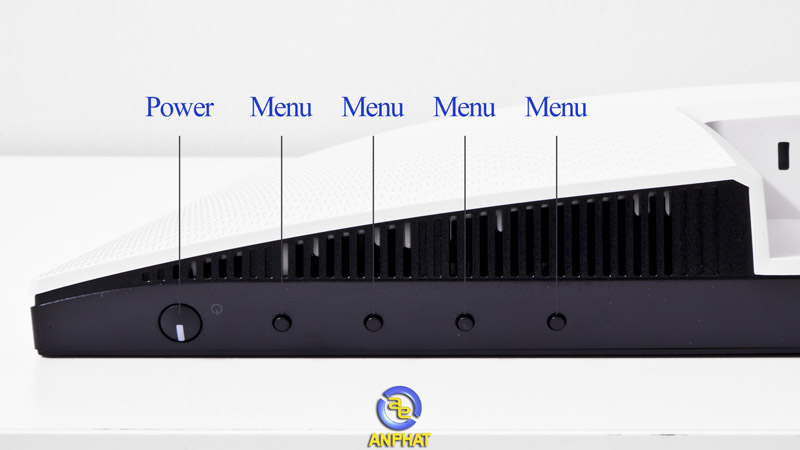
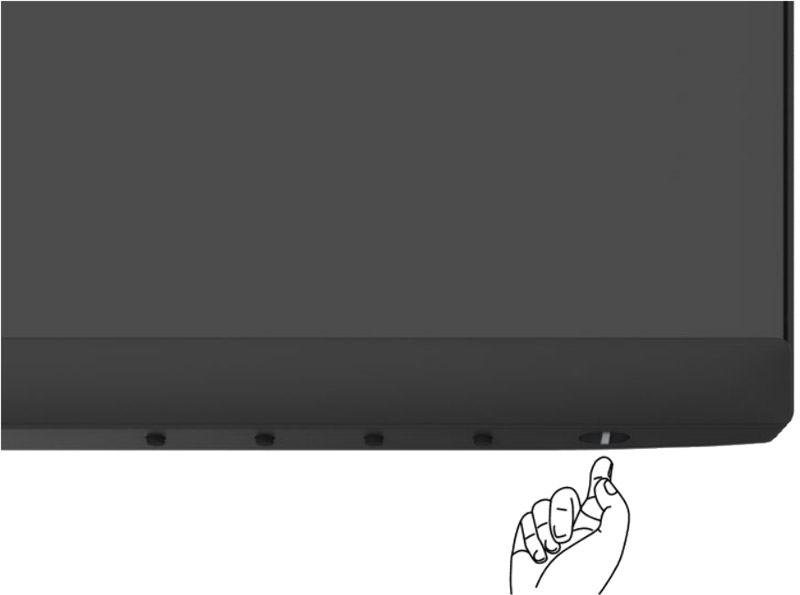
Các nút bấm chức năng của chiếc màn hình máy tính Dell S2421H này bao gồm 1 nút bấm Power ngoài cùng và 4 nút Menu kèm theo chức năng điều hướng và phím tắt đã được thiết lập từ trước. Ngay sau đây, An Phát Computer sẽ hướng dẫn các bạn thiết lập đầy đủ chi tiết về toàn bộ chức năng của chiếc màn hình máy tính Dell S2421H này.
_Menu
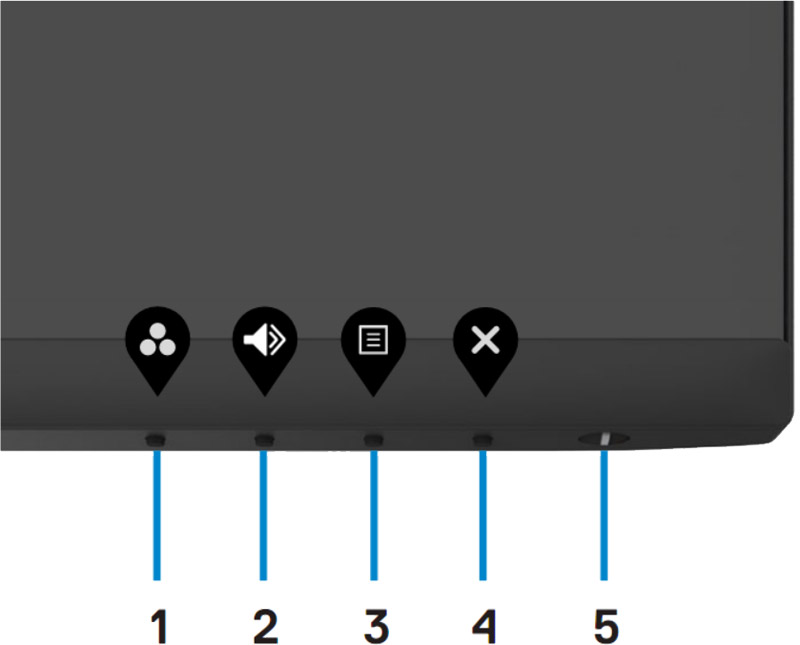
Ngay sau khi các bạn nhấn vào 1 trong 4 nút bấm Menu thì hệ thống điều khiển của Dell S2421H sẽ hiện ra 4 điều hướng đã được thiết lập từ trước bao gồm:
(Preset Modes) (Audio) (Setting) (Cancel)
_Preset Modes:
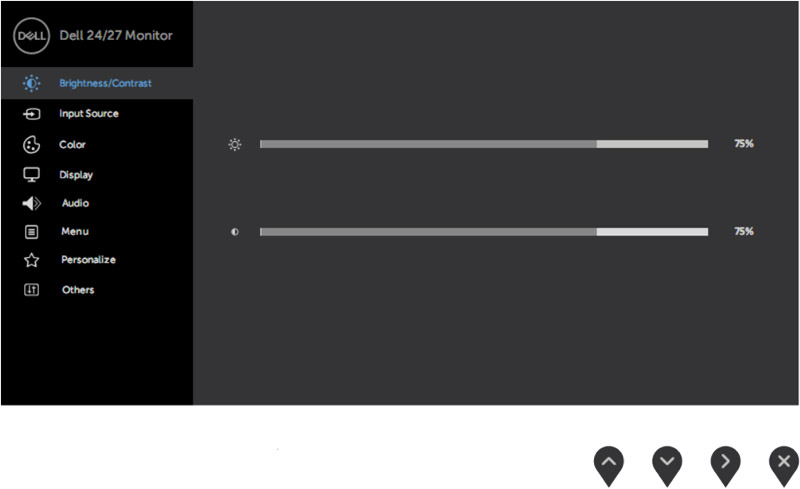
~Standard:
Chế độ hiển thị này được thiết lập để dành cho người dùng yêu thích trạng thái mặc định với các thông số cơ bản. Màu sắc hiển thị của chế độ này được đánh giá là màu trắng tiêu chuẩn.
~ComfortView:
Chế độ hiển thị này được thiết lập để dành cho người dùng yêu thích cách nhìn thoải mái. Màu sắc hiển thị của chế độ này được thay đổi sang màu trắng vàng đậm. Người dùng có thể sử dụng chế độ này để lướt mạng, đọc sách, độc báo và soạn thảo văn bản.
~Movie:
Chế độ hiển thị này được thiết lập để dành cho người dùng thường xuyên xem phim. Màu sắc hiển thị của chế độ này được thay đổi sang màu trắng xanh nhạt giống như một Cinematic. Đặc biệt, ở chế độ hiển thị này, người dùng được phép điều chỉnh màu sắc màn hình theo chỉ số Hue và Saturation.
~FPS:
Chế độ hiển thị này được thiết lập để dành cho người dùng yêu thích thể loại trò chơi FPS. Màu sắc hiển thị của chế độ này được thay đổi sang màu trắng vàng nhạt. Người dùng sẽ tập trung vào tâm ngắm, nhân vật và thao tác di chuyển nhiều hơn trong trò chơi. Đặc biệt, ở chế độ hiển thị này, người dùng được phép điều chỉnh màu sắc màn hình theo chỉ số Hue và Saturation.
~RTS:
Chế độ hiển thị này được thiết lập để dành cho người dùng yêu thích thể loại trò chơi RTS. Màu sắc hiển thị của chế độ này được thay đổi sang màu trắng xám nhạt. Người dùng sẽ tập trung vào cả môi trường và nhân vật trong trò chơi. Đặc biệt, ở chế độ hiển thị này, người dùng được phép điều chỉnh màu sắc màn hình theo chỉ số Hue và Saturation.
~RPG:
Chế độ hiển thị này được thiết lập để dành cho người dùng yêu thích thể loại trò chơi RPG. Màu sắc hiển thị của chế độ này được thay đổi sang màu trắng xám nhạt. Tương tự như chế độ hiển thị RTS, người dùng sẽ tập trung vào cả môi trường và nhân vật trong trò chơi. Tuy nhiên, mật độ điểm ảnh trong mỗi hội thoại trò chơi sẽ được hiển thị sắc nét hơn so với chế độ hiển thị RTS. Đặc biệt, ở chế độ hiển thị này, người dùng được phép điều chỉnh màu sắc màn hình theo chỉ số Hue và Saturation.
~Warm:
Chế độ hiển thị này được thiết lập để dành cho người dùng yêu thích màu sắc ấm áp. Màu sắc hiển thị của chế độ này được thay đổi sang màu trắng vàng ấm.
~Cool:
Chế độ hiển thị này được thiết lập để dành cho người dùng yêu thích màu sắc mát lạnh. Màu sắc hiển thị của chế độ này được thay đổi sang màu trắng xanh mát.
~Custom Color:
Chế độ hiển thị này được thiết lập để dành cho người dùng yêu thích tùy chỉnh thủ công màu sắc theo 3 màu RGB.
R (Red): Thiết lập tùy chỉnh màu Red theo chỉ số từ 0% đến 100% (100/100 là chỉ số tiêu chuẩn với 1% mỗi lần tăng giảm).
G (Green): Thiết lập tùy chỉnh màu Green theo chỉ số từ 0% đến 100% (100/100 là chỉ số tiêu chuẩn với 1% mỗi lần tăng giảm).
B (Blue): Thiết lập tùy chỉnh màu Blue theo chỉ số từ 0% đến 100% (100/100 là chỉ số tiêu chuẩn với 1% mỗi lần tăng giảm).
_Audio:
~Volume: Thiết lập tùy chỉnh tăng/giảm âm lượng trong hệ thống âm thanh theo chỉ số từ 0% đến 100% (50/100 là chỉ số tiêu chuẩn với 1% mỗi lần tăng giảm).
~Speaker: Lựa chọn thiết lập tắt/bật hệ thống âm thanh với Enable là cho phép và Disable là vô hiệu.
~Reset Audio: Khởi động lại toàn bộ tùy chỉnh thiết lập của hệ thống âm thanh.
_Setting:
~Brightness/Contrast
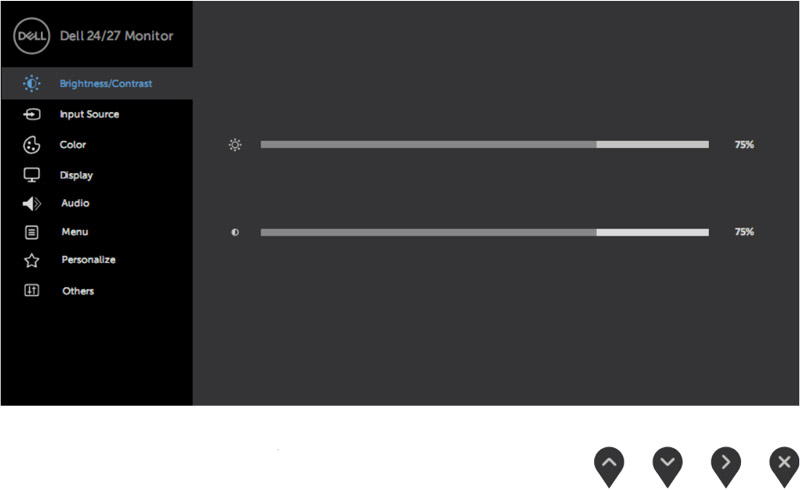
.Brightness: Tùy chỉnh thiết lập ánh sáng màn hình theo chỉ số 0% đến 100% (75/100 là chỉ số ánh sáng tiêu chuẩn với 1% mỗi lần tăng giảm).
.Contrast: Tùy chỉnh thiết lập tương phản màn hình theo chỉ số 0% đến 100% (75/100 là chỉ số ánh sáng tiêu chuẩn với 1% mỗi lần tăng giảm).
~Input Source
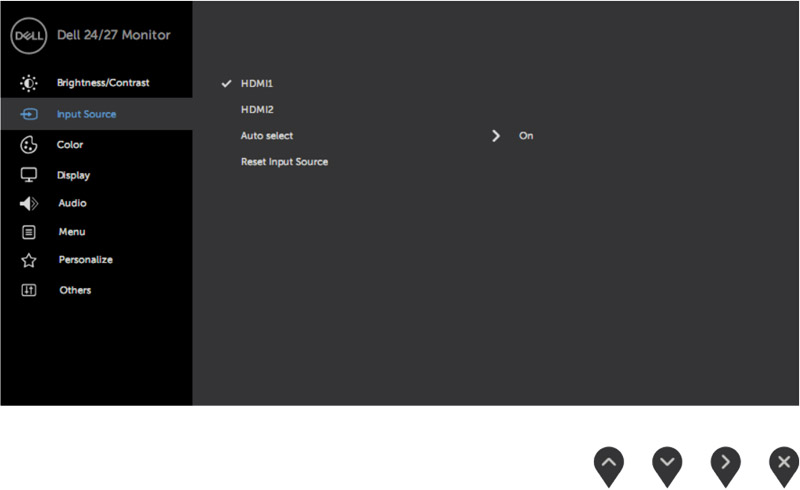
.HDMI1: Lựa chọn tín hiệu kết nối màn hình theo cổng cắm HDMI1.
.HDMI2: Lựa chọn tín hiệu kết nối màn hình theo cổng cắm HDMI2.
.Auto Select (On/Off): Lựa chọn chế độ tự động dò tìm tín hiệu kết nối màn hình.
.Reset Input Source: Khởi động lại toàn bộ nguồn tín hiệu đầu vào.
~Color
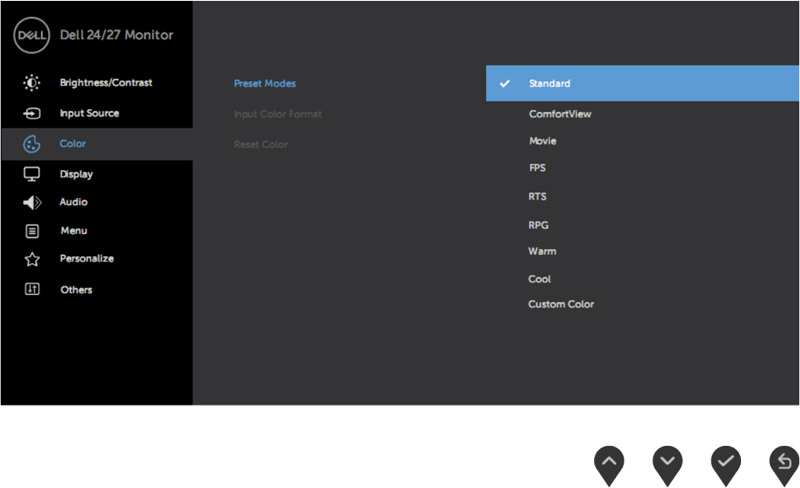
.Preset Modes: Lựa chọn màu sắc hiển thị màn hình theo các chế độ có sẵn (Standard / ComfortView / Movie / FPS / RTS / RPG / Warm / Cool / Custom Color).
.Input Color Format: Lựa chọn màu sắc hiển thị màn hình theo 2 chế độ đặc biệt (RGB / YPbPr).
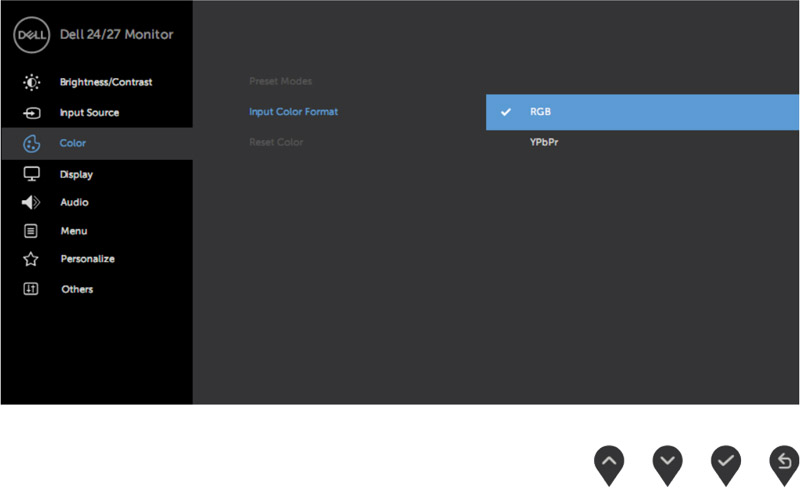
.Hue: Tùy chỉnh thiết lập màu sắc hiển thị màn hình với tông màu Hue theo chỉ số từ 0% đến 100% (50/100 là chỉ số màu sắc tiêu chuẩn / 1% mỗi lần tăng giảm).
.Saturation: Tùy chỉnh thiết lập màu sắc hiển thị màn hình với tông màu Saturation theo chỉ số từ 0% đến 100% (50/100 là chỉ số màu sắc tiêu chuẩn / 1% mỗi lần tăng giảm).
.Reset Color: Khởi động lại toàn bộ tùy chỉnh thiết lập màu sắc.
~Display
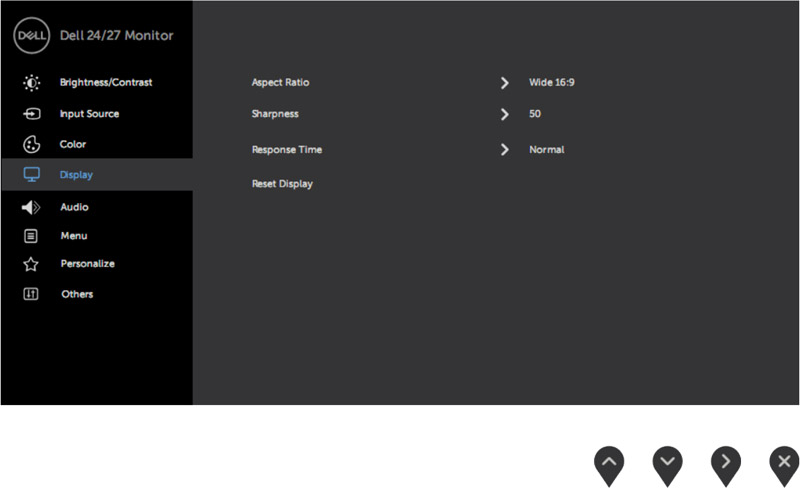
.Aspect Ratio: Lựa chọn tỉ lệ khung hình hiển thị màn hình theo 3 chế độ (Wide 16:9 / 4:3 / 5:4).
.Sharpness: Tùy chỉnh thiết lập mật độ sắc nét màn hình theo chỉ số từ 0% đến 100% (50% là mật độ sắc nét tiêu chuẩn / 10% mỗi lần tăng giảm).
.Response Time: Lựa chọn thời gian phản hồi màn hình theo 3 chế độ (Normal / Fast / Extreme) với Normal là 48Hz, Fast là 60Hz và Extreme là 75Hz.
.Reset Display: Khởi dộng lại toàn bộ tùy chỉnh thiết lập hiển thị màn hình.
~Audio
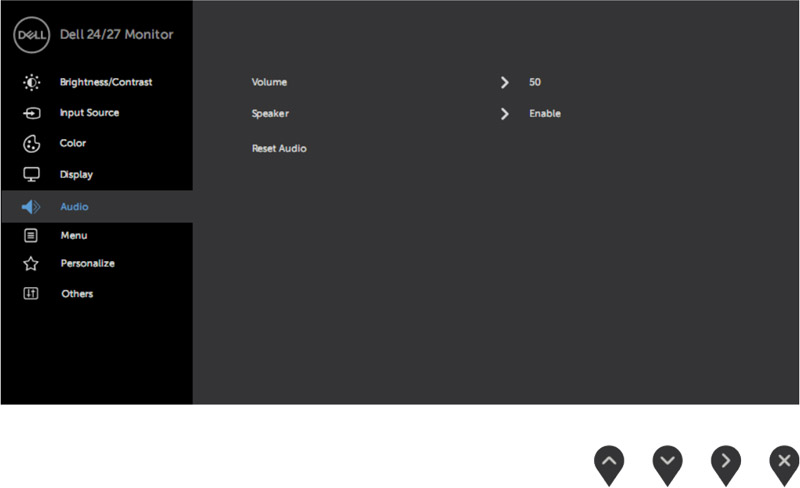
~Volume: Thiết lập tùy chỉnh tăng/giảm âm lượng trong hệ thống âm thanh theo chỉ số từ 0% đến 100% (50/100 là chỉ số tiêu chuẩn với 1% mỗi lần tăng giảm).
~Speaker: Lựa chọn thiết lập tắt/bật hệ thống âm thanh với Enable là cho phép và Disable là vô hiệu.
~Reset Audio: Khởi động lại toàn bộ tùy chỉnh thiết lập của hệ thống âm thanh.
~Menu
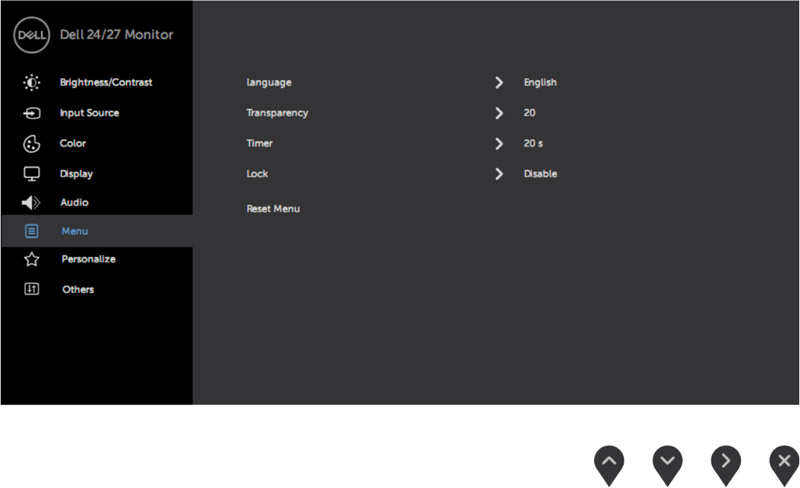
.Language: Lựa chọn ngôn ngữ hiển thị hệ thống điều khiển theo Tiếng Anh (English) và 7 ngôn ngữ ngoại quốc.
.Transparency: Tùy chỉnh thiết lập mật đột trong suốt hệ thống điều khiển màn hình theo chỉ số từ 0 đến 100% (20% là mật độ trong suốt tiêu chuẩn / 20% mỗi lần tăng giảm).
.Timer: Tùy chỉnh thiết lập thời gian hiển thị hệ thống điều khiển màn hình theo chỉ số từ 5s đến 60s (20s là thời gian tiêu chuẩn / 1s mỗi lần tăng giảm).
.Lock: Lựa chọn chế độ khóa nút theo 4 chế độ (Menu Buttons / Power Button / Menu + Power Buttons / Disable).
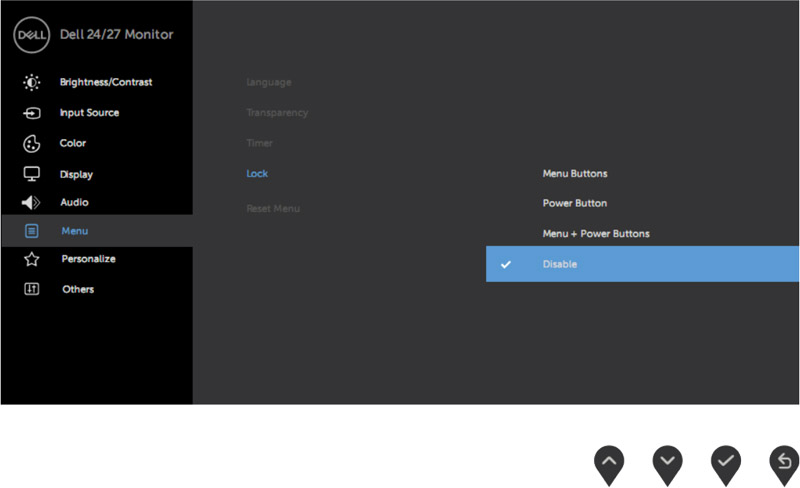
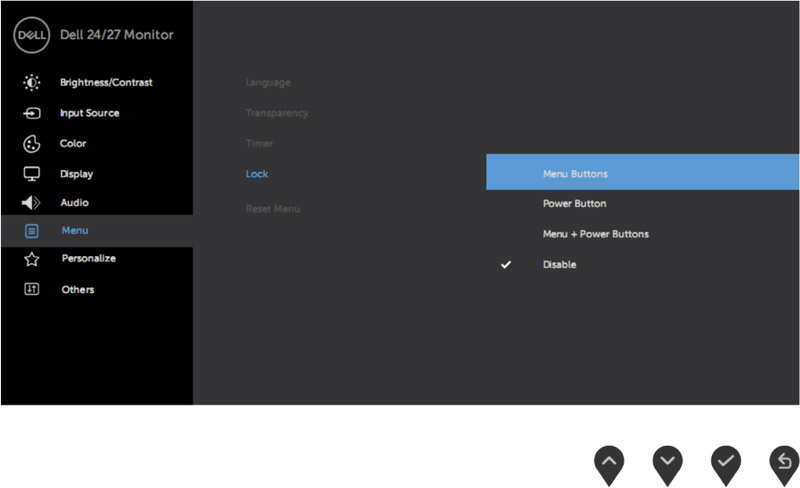
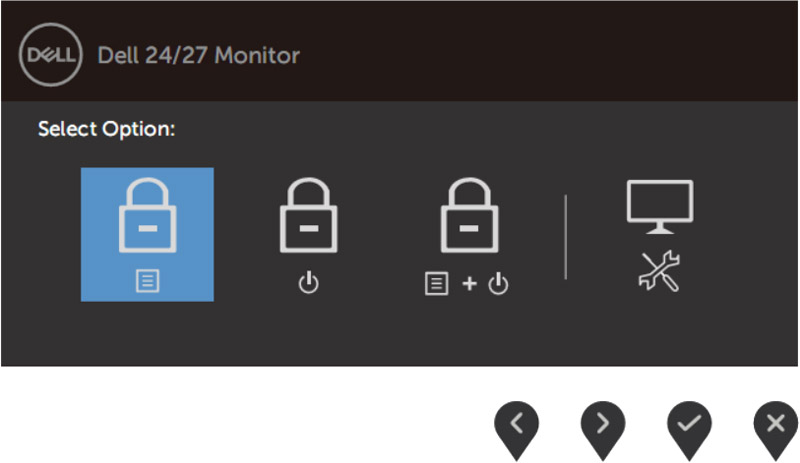
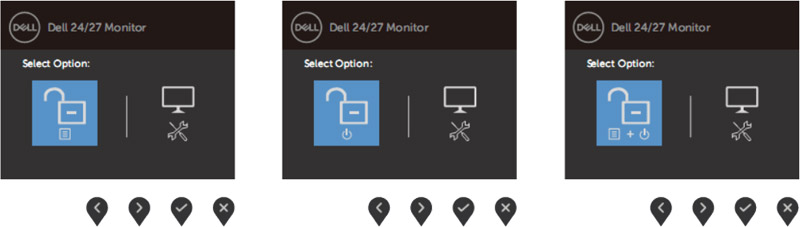
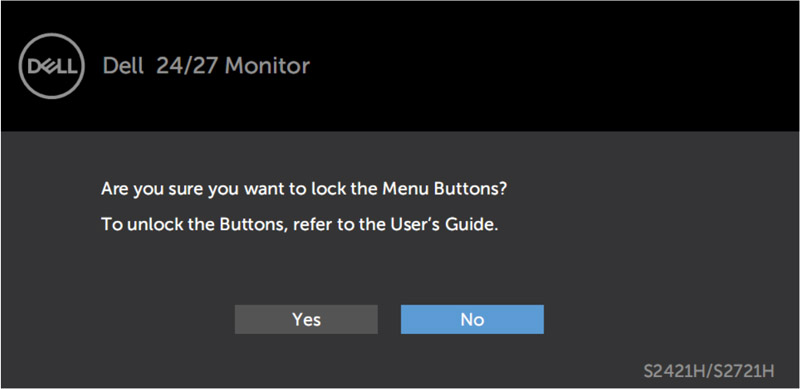
.Reset Menu: Khởi động lại toàn bộ tùy chỉnh thiết lập trong danh sách hệ thống điều khiển.
~Personalize
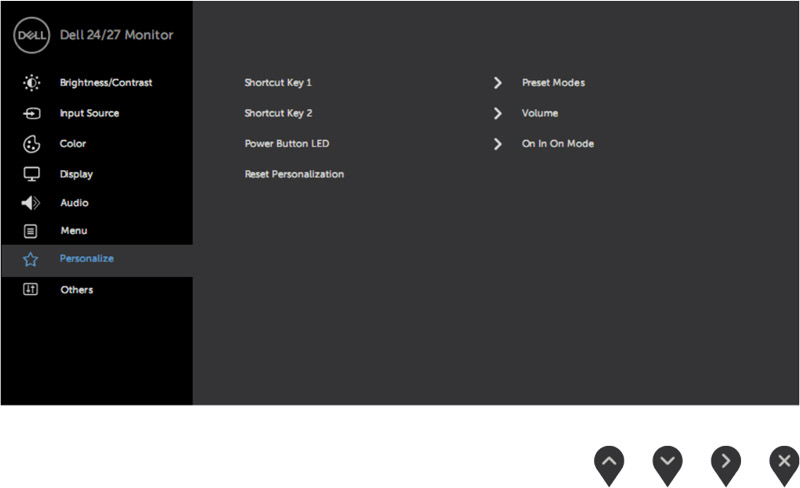
.Shortcut Key 1: Tùy chỉnh thiết lập chức năng phím tắt cho nút bấm bên ngoài SK1.
|Preset Modes: Show All Modes / Standard / ComfortView / Movie / FPS / RTS / RPG / Warm / Cool / Custom Color.
|Brightness/Contrast.
|Input Source: Show All Inputs / Auto / HDMI1 / HDMI2.
|Audio: Volume
|Aspect Ratio.
.Shortcut Key 2: Tùy chỉnh thiết lập chức năng phím tắt cho nút bấm bên ngoài SK2.
|Preset Modes: Show All Modes / Standard / ComfortView / Movie / FPS / RTS / RPG / Warm / Cool / Custom Color.
|Brightness/Contrast.
|Input Source: Show All Inputs / Auto / HDMI1 / HDMI2.
|Audio: Volume
|Aspect Ratio.
.Power Button LED: Lựa chọn chế độ hiển thị đèn LED nút nguồn màn hình bên ngoài theo 2 chế độ (On in On Mode / Off in On Mode).
.Reset Personalization: Khởi động lại toàn bộ tùy chỉnh thiết lập cá nhân.
~Others
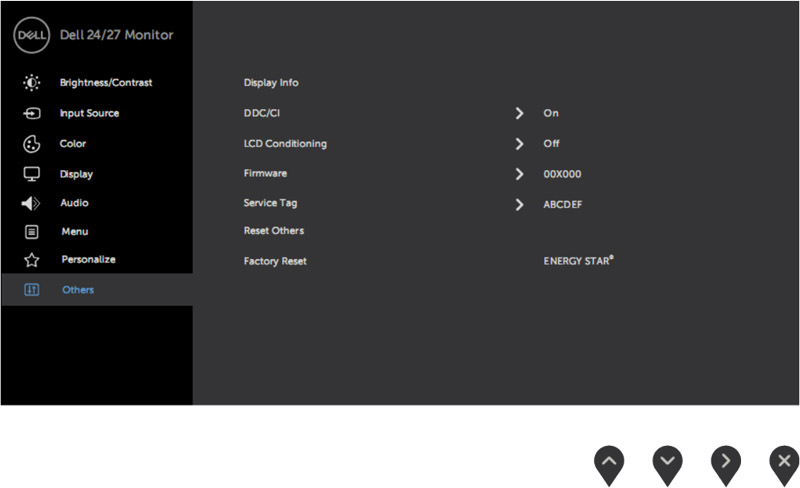
.Display Info
|Model: Dell S2421H
|Input Source: HDMI1
|Current: 1920x1080, 60Hz
.DDC/CI (Display Data Channel / Command Interface): On / Off – Kích hoạt hoặc vô hiệu chức năng đồng bộ giữa màn hình máy tính và bộ vi xử lý đồ họa.
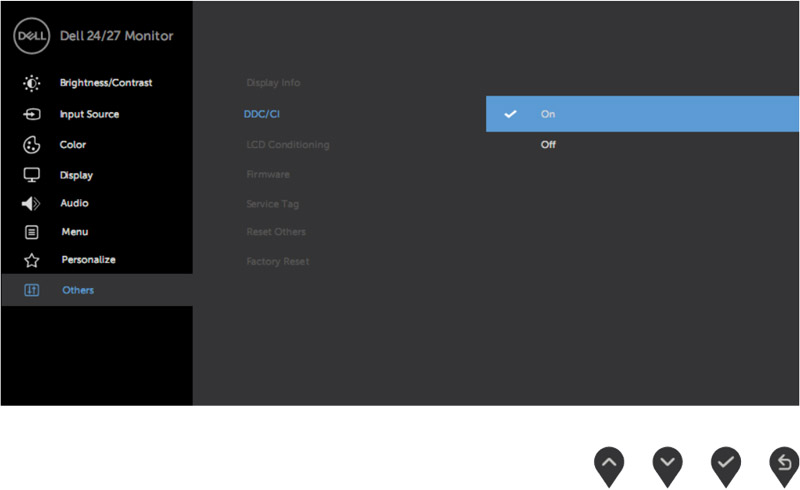
.LCD Conditioning: On / Off – Chức năng được sử dụng để làm ổn định một số trường hợp lưu ảnh. Tùy thuộc vào mức độ lưu ảnh, chương trình có thể mất một khoảng thời gian để chạy.
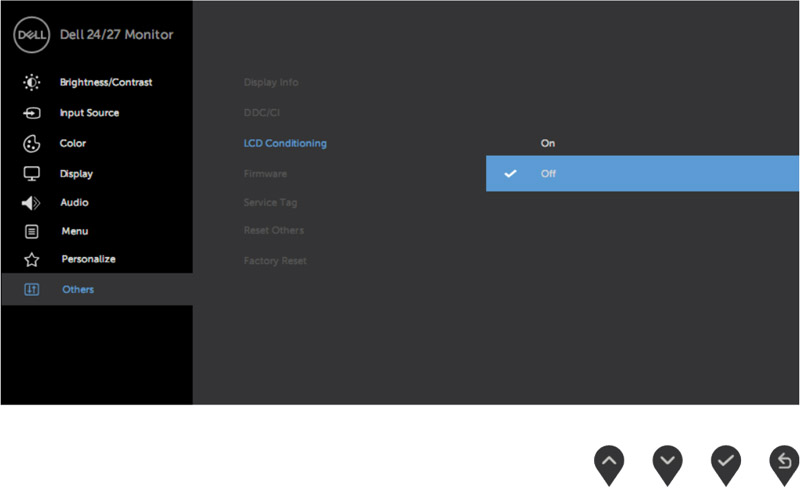
.Firmware: M3T102
.Service Tag: CHNV023
.Reset Others: Khởi động lại toàn bộ tùy chỉnh thiết lập bổ sung.
.Factory Reset: Khởi dộng lại toàn bộ tùy chỉnh thiết lập tổng thể.
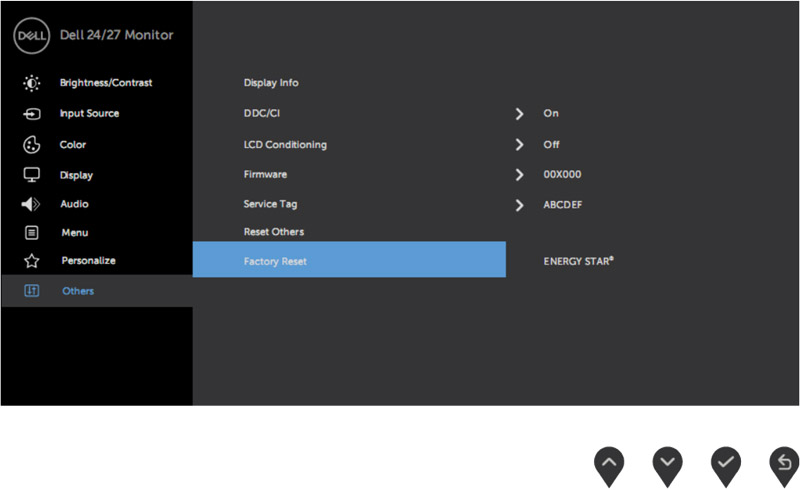
@ENERGY STAR
Thông Số Kỹ Thuật
Brand, series, model
Brand | Dell
Model | S2421H
Model year | 2020
Display
Size class | 23.8 in (inches)
Diagonal | ~ 604.478 mm (millimeters)
Width | ~ 527.04 mm (millimeters)
Height | ~ 296.46 mm (millimeters)
Panel type | IPS
Panel bit depth | 8 bits
Colors | 16777216 colors / 24 bits
Aspect ratio | ~ 1.778:1 / ~16:9
Resolution | 1920 x 1080 pixels / Full HD / 1080p
Pixel pitch | ~ 0.275 mm (millimeters)
Pixel density | ~ 92 pp (pixels per inch)
Display area | ~ 90.06 % (percent)
Backlight | W-LED
NTSC (1953) | ~ 72 % (percent)
Brightness | 250 cd/m2
Static contrast | ~ 1000 : 1
Horizontal viewing angle | ~ 178o (degrees)
Vertical viewing angle | ~ 178o (degrees)
Minimum response time | 4 ms (milliseconds)
Averge respone time | ~ 8 ms (milliseconds)
Coating | Anti-glare/Matte (3H)
3D
3D | No
Frequencies
Horizontal frequency (digital) | ~ 30 kHz – 83 kHz (kilohertz)
Vertical frequency (digital) | ~ 48 Hz – 75 Hz (hertz)
Power supply and consumption
110 V | ~ 100 V – 120 V (volts)
220V | ~ 220 V – 240 V (volts)
Alternating current frequency | ~ 50 Hz – 60 Hz (hertz)
Power consumption (off) | ~ 0.3 W (watts)
Power consumption (sleep) | ~ 0.3 W (watts)
Power consumption (eco) | ~ 11.81 W (watts)
Power consumption (average) | ~ 20 W (watts)
Power consumption (maximum) | ~ 30 W (watts)
Power consumption (annual) | ~ 37.52 kWh (kilowatt-hours)
Dimensions, weight and color
Width | ~ 537.8 mm (millimeters)
Height | ~ 322.6 mm (millimeters)
Depth | ~ 53.8 mm (millimeters)
Weight | ~ 3.4 kg (kilograms)
Width and stand | ~ 537.8 mm (millimeters)
Height and stand | ~ 412.8 mm (millimeters)
Depth and stand | ~ 152.8 mm (millimeters)
Weight and stand | ~ 4.2 kg (kilograms)
Box weight | ~ 6 kg (kilograms)
Colors | > Silver
Ergonomics
VESA mount | Yes
VESA interface | > 100 x 100 mm
Removable stand | Yes
Height adjustment | No
Landscape/portrait pivot | No
Left/right swivel | No
Forward/backward tilt | Yes
Forward tilt | ~ 5o (degrees)
Backward tilt | ~ 21o (degrees) / > Stand width – 249 mm / > Stand depth – 152.8 mm
Audio
Speakers | 2 x 3 W (watts)
Camera
Camera | No
Connectivity
Connectivity | > 2 x HDMI 1.4 / 1 x 3.5 mm Audio Out / > High-bandwidth Digital Content Protection (HDCP) 1.4
Features
Features | > 3-sided bezeless design / > AMD FreeSync technology / > Flicker-free technology / > Low Blue Light
Certificates, standards and licenses
Certificates, standards and licenses | > ENERGY STAR 8.0 / > EPEAT / > RoHS / > TCO Certified / > TUV Flicker Free / > TUV Low Blue Light
Operating and storage conditions
Operating temperature | ~ 0 oC – 40 oC (degrees Celsius)
Operation humidity | ~ 10% – 80% (percent)
Operating altitude | ~ 5000m (meters)
Storage temperature | ~ -20o C – 60o C (degrees Celsius)
Storage humidity | ~ 5 % – 90 % (percent)
Storage altitude | 12192m (meters)
Accessories
Accessories | > HDMI cable
Additional features
Additional features | > Anti-theft stand lock slot – Kensington
➤ Nếu bạn có bất kỳ câu hỏi nào về chiếc màn hình máy tính Dell S2421H hãy để lại câu hỏi ngay bên dưới hoặc liên hệ ngay với đội ngũ chuyên viên tư vấn của An Phát Computer ngay nhé! Chúng tôi sẽ giúp bạn! (Hotline: 1900.0323 phím 6)
 Laptop - Tablet - Mobile
Laptop - Tablet - Mobile
 PCAP Máy Tính An Phát
PCAP Máy Tính An Phát
 Bàn phím, Chuột - Gaming Gear
Bàn phím, Chuột - Gaming Gear
 Linh Kiện Máy Tính
Linh Kiện Máy Tính
 Màn Hình Máy Tính
Màn Hình Máy Tính
 Máy tính - Máy chủ
Máy tính - Máy chủ
 Thiết bị văn phòng & Phần mềm
Thiết bị văn phòng & Phần mềm
 Cooling, Tản nhiệt
Cooling, Tản nhiệt
 Laptop - Tablet - Mobile
Laptop - Tablet - Mobile
 PCAP Máy Tính An Phát
PCAP Máy Tính An Phát
 Bàn phím, Chuột - Gaming Gear
Bàn phím, Chuột - Gaming Gear
 Linh Kiện Máy Tính
Linh Kiện Máy Tính
 Màn Hình Máy Tính
Màn Hình Máy Tính
 Máy tính - Máy chủ
Máy tính - Máy chủ
 Thiết bị văn phòng & Phần mềm
Thiết bị văn phòng & Phần mềm
 Cooling, Tản nhiệt
Cooling, Tản nhiệt


















































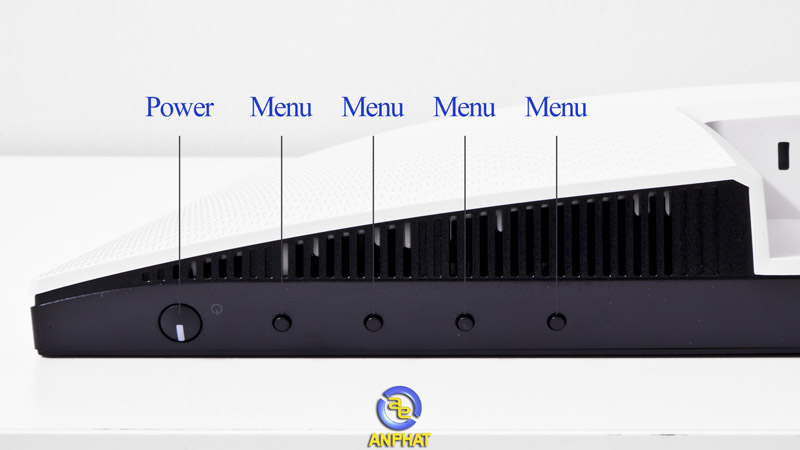
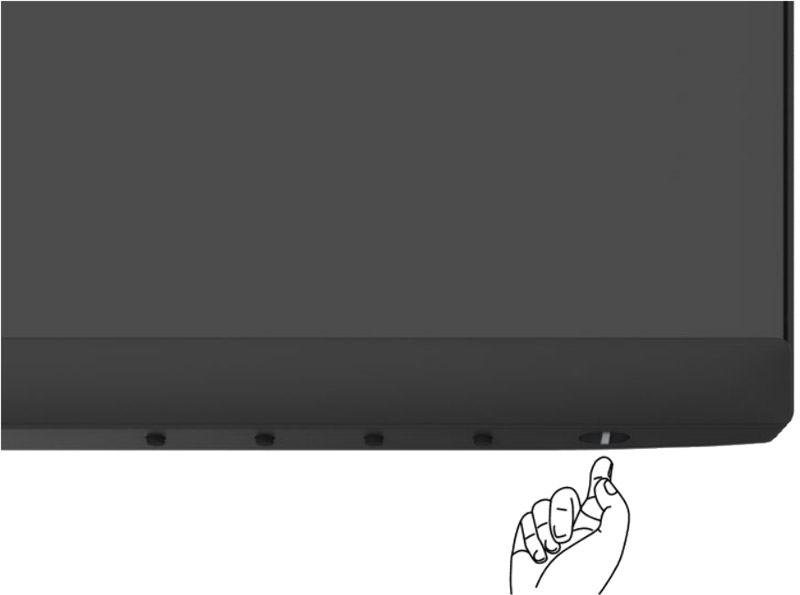
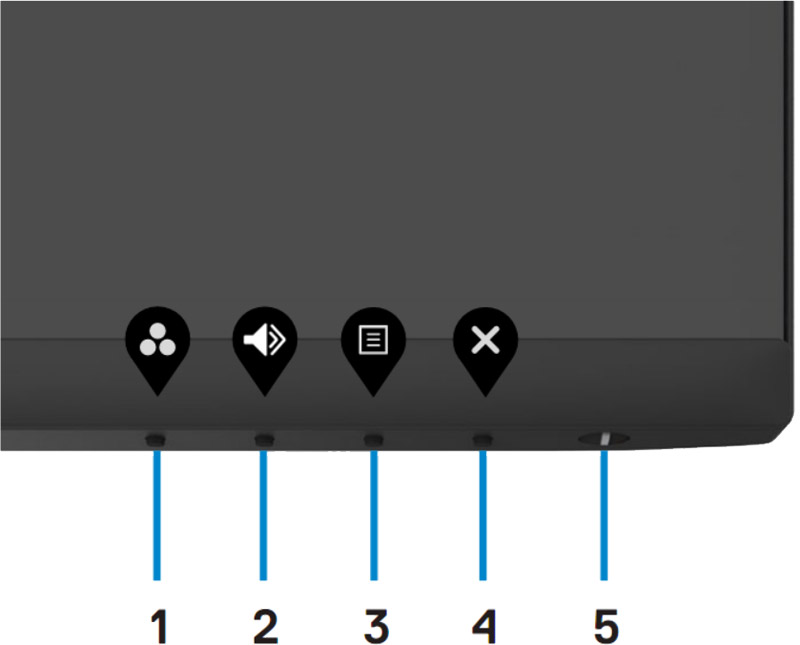
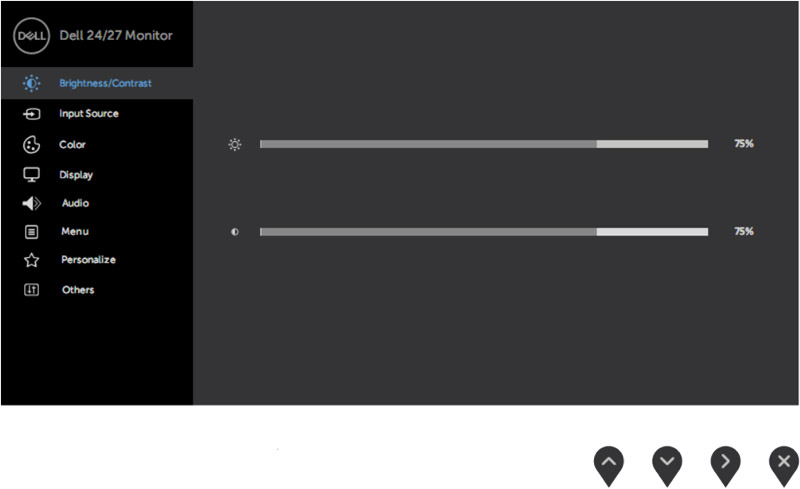
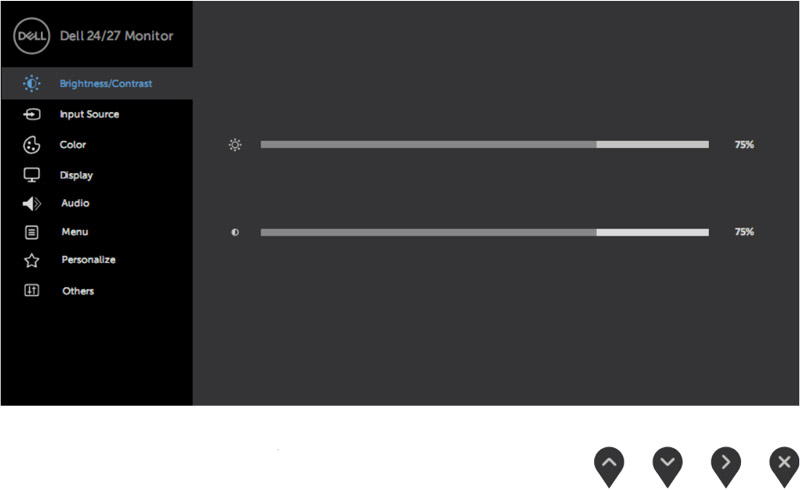
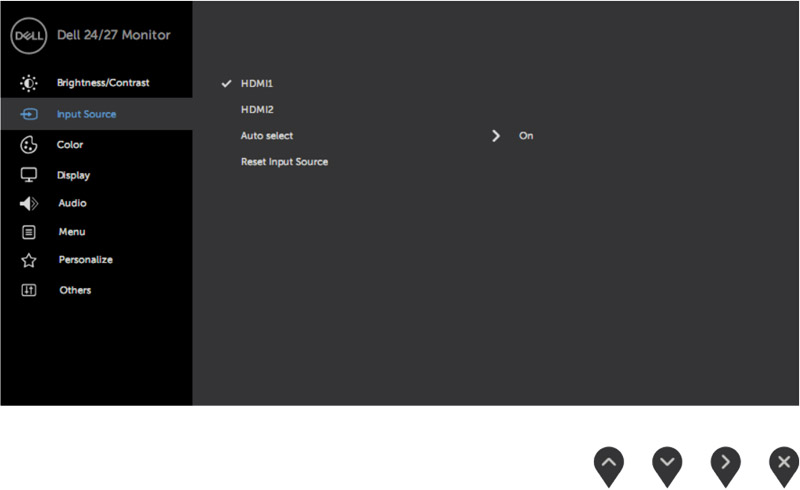
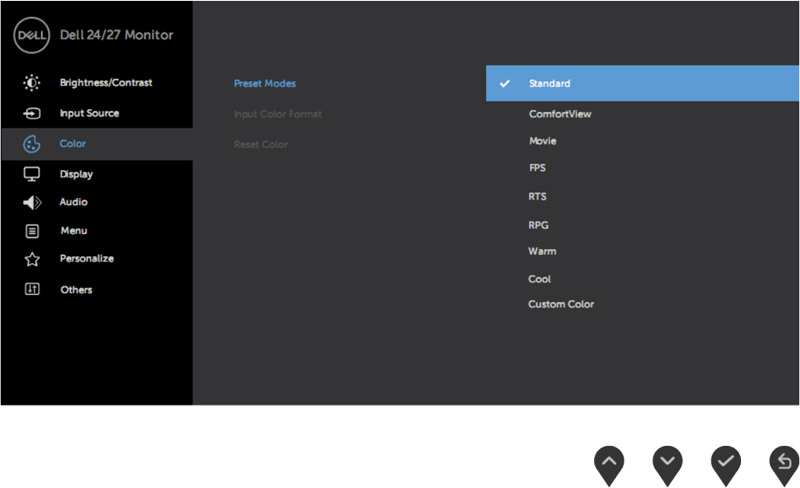
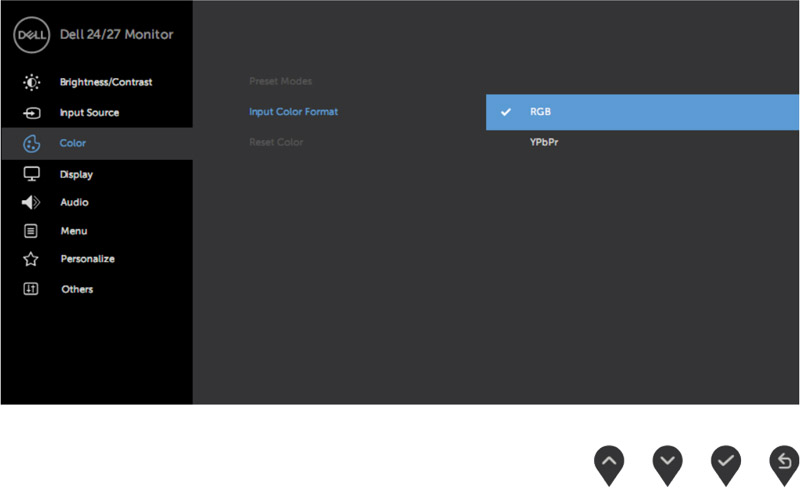
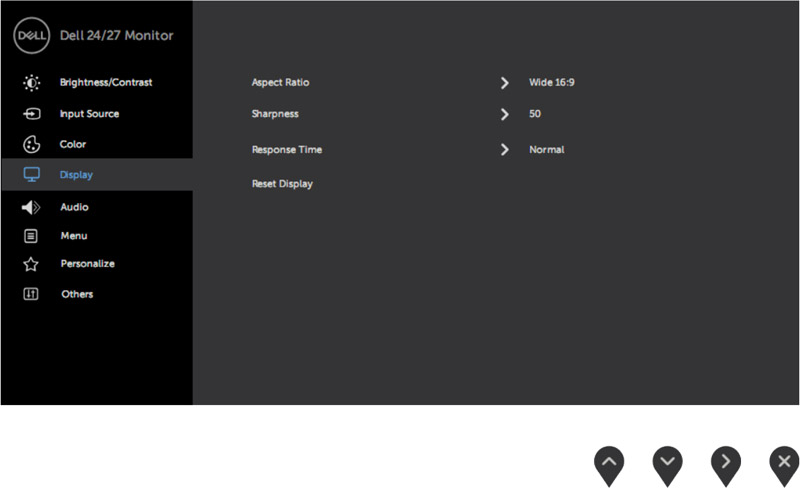
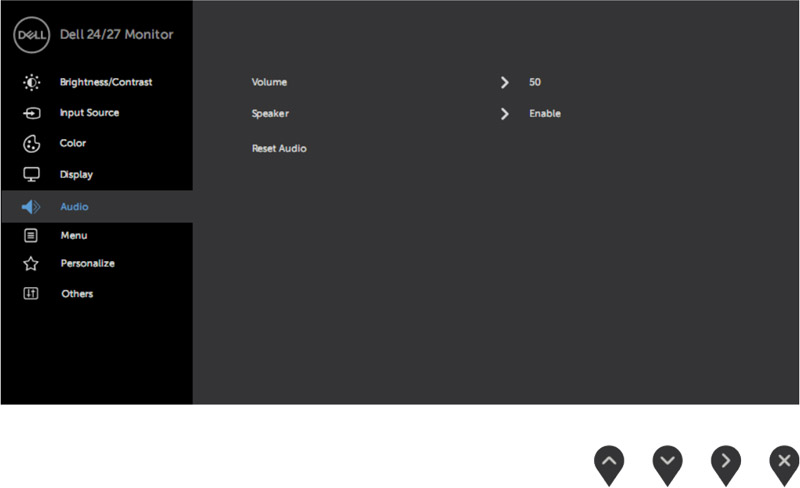
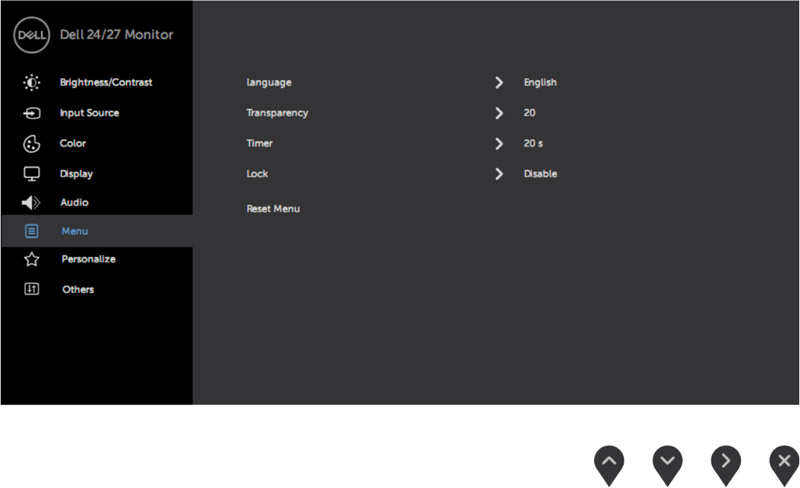
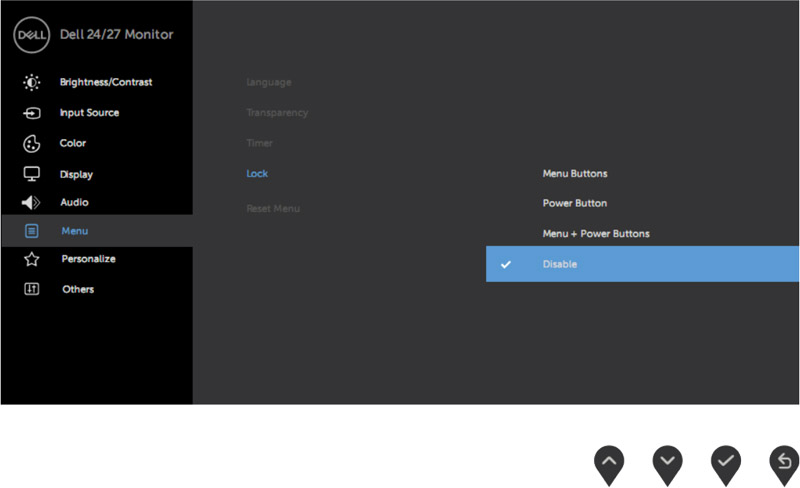
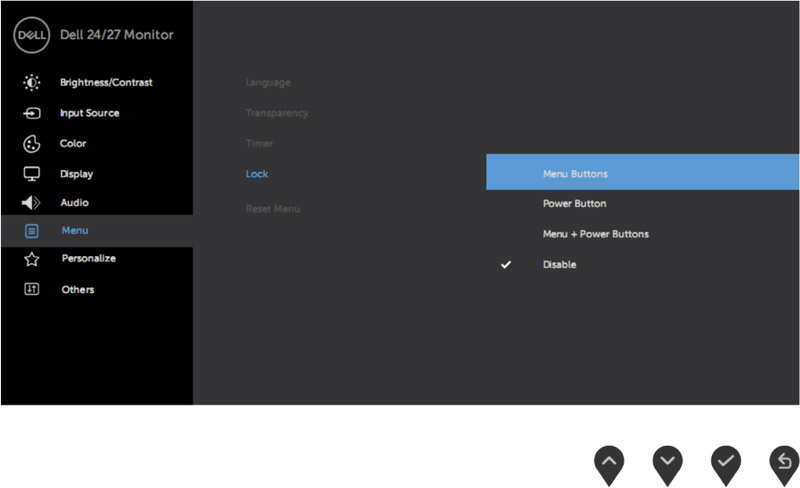
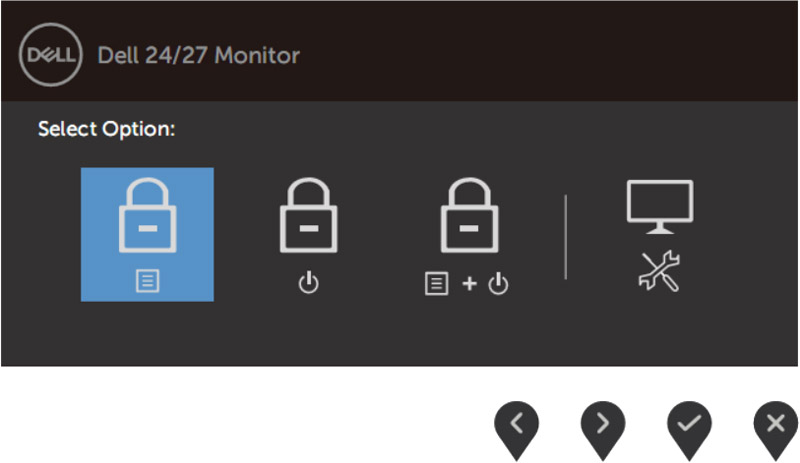
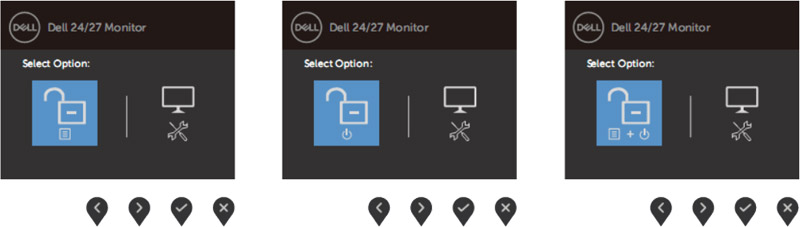
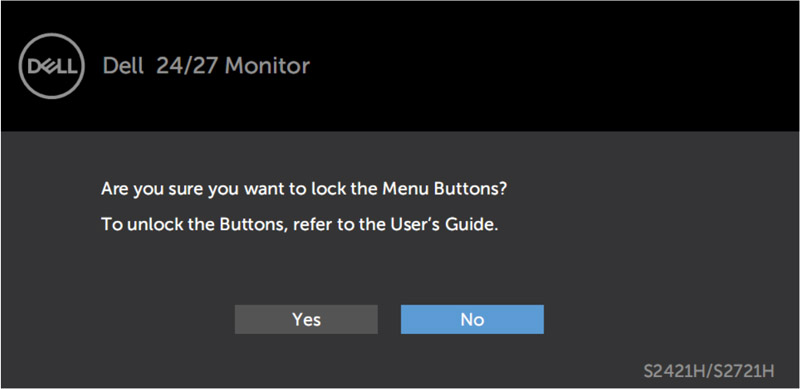
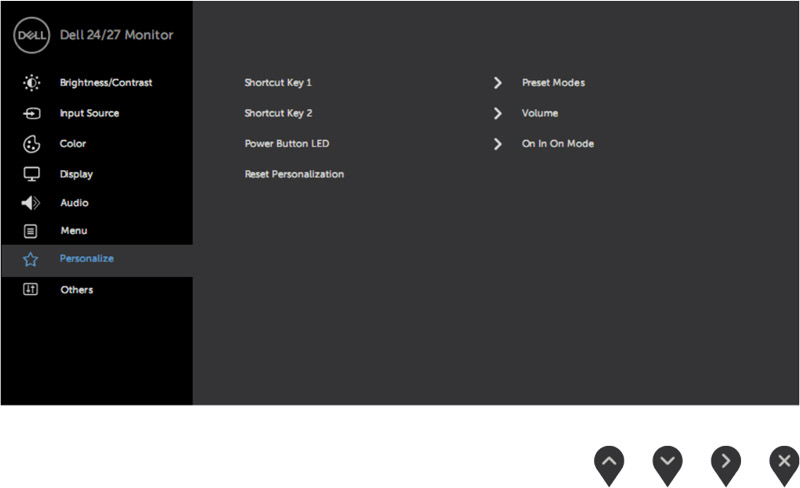
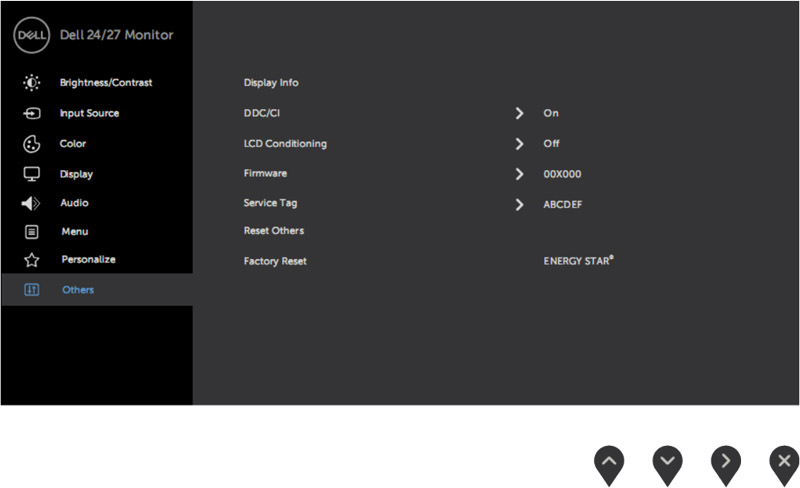
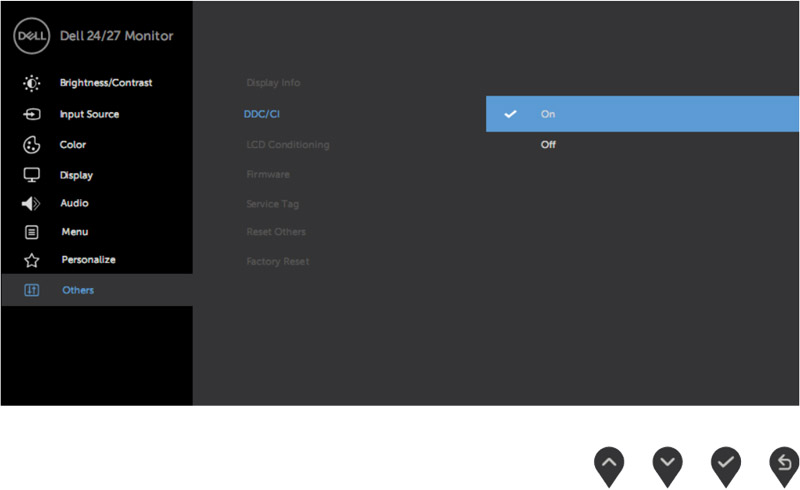
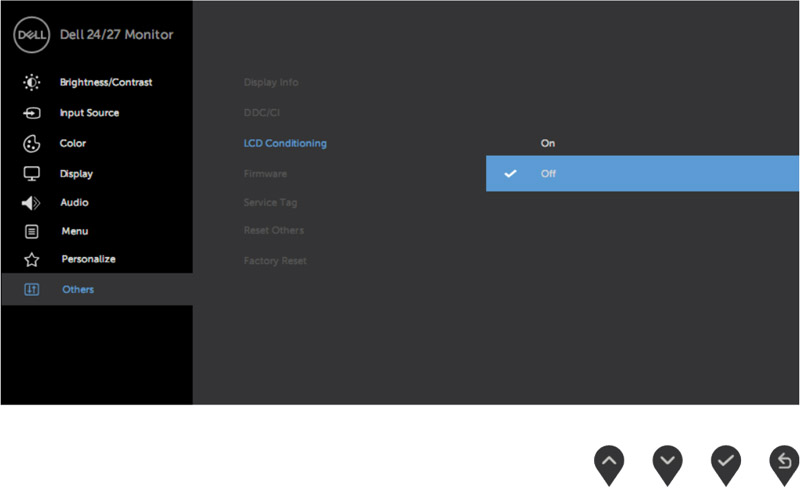
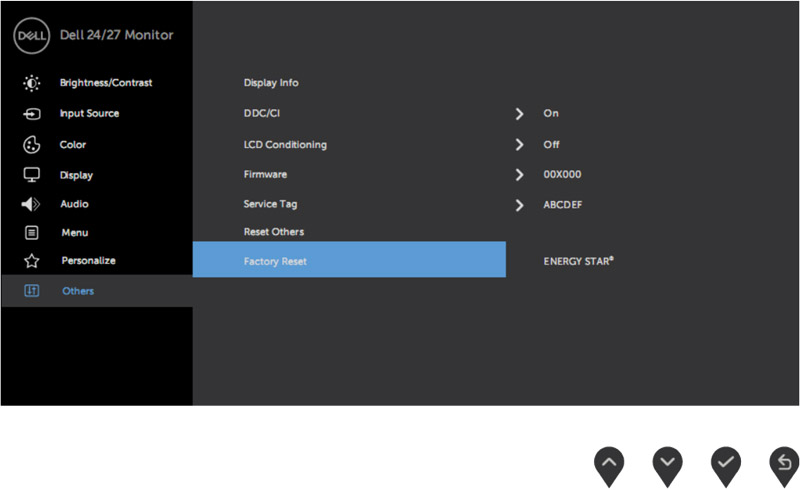

































ĐÁNH GIÁ VÀ NHẬN XÉT